Bt(宝塔面板)用的人还是很多的,但是有的时候不注意忘掉了用户名和密码我们这时候要分两种情况,如果是面板刚安装好,不小心关掉了ssh工具,然后忘掉了初始的用户名和密码,或者就是在后台已经更改过了用户名和密码,但是忘记了。那应该怎么解决呢,下面来说说!
第一:新装面板用户
刚安装好面板,但是没有把系统初始的用户名和密码记下来,可以这样解决,进入ssh然后输入命令如下:
- bt default
第二:重置密码
这是已经修改过用户名和密码了,如何解决呢?进入ssh 输入以下命令重置密码(把命令最后面的 “testpasswd” 替换成你要改的新密码)如果直接复制这条命令那默认的密码就是 “testpasswd”!(PS:若是debian/ubuntu用户,请使用有root权限的账户去执行这条命令。)
- cd /www/server/panel && python tools.pyc panel testpasswd
![]()
我们看到输入命令之后标注了两个红框的位置,第一个红框是密码就是我们的testpasswd,第二个红框是我们的用户名daniao用这个用户名密码就可以登陆了。
第三:登录失败
如果提示多次登录失败,暂时禁止登录 请输入以下命令 清除登录限制:
- rm -f /www/server/panel/data/*.login
这样我们就解决了忘记用户名密码的问题,如果有人还要问,如果我忘记了端口号怎么解决呢?
如果我们真的忘掉端口号了,也不用急,大鸟几天来说说,如何查看我们的端口号,当然这些教程网上都有,大鸟也是想通过这些简单的小教程然后罗列归纳成一个系统的教程,方便自己查找,也方便需要的人。如果我们忘记用户名密码可以看看大鸟前面的教程。
Bt(宝塔面板)端口号无法登陆的5个解决方法
第一、找回端口
1、输入命令
在终端输入 cat /www/server/panel/data/port.pl 回车,就能查看如图:
![]()
我们看到后面那数字就是我们修改过的端口号,这里用的是9200。
2、文件查看
通过sftp客户端依次打开 /www/server/panel/data/port.pl 文件,里面有一个数字,存储的就是你的端口号,和方法1相似
3、监听端口
在终端输入netstat -ntpl 查看监听的端口有哪些,如图:
4、继续输入命令
输入命令:ps -ef |grep main.pyc 一般后面跟的那个就是端口
我们可以看到,ps -ef |grep main.pyc 一般后面跟的那个就是端口。
第二、修改端口
如果我们我们无法登陆面板,只能通过命令模式来修改端口号的话,那我们输入这样的命令,如下:
在终端分两次输入
- echo '8888' > /www/server/panel/data/port.pl
- /etc/init.d/bt restart
这里我们可以看到修改端口为默认的8888,然后重启面板,用命令查看了下端口确实已经修改为8888。

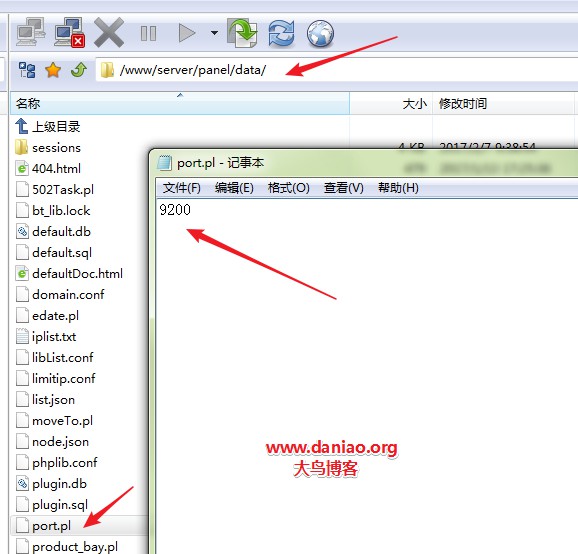
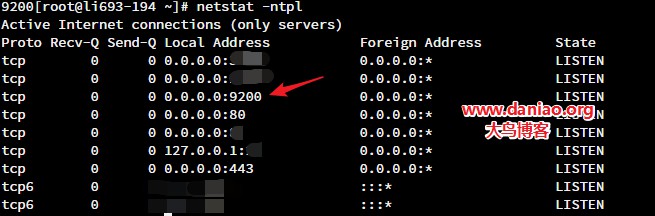



文章评论